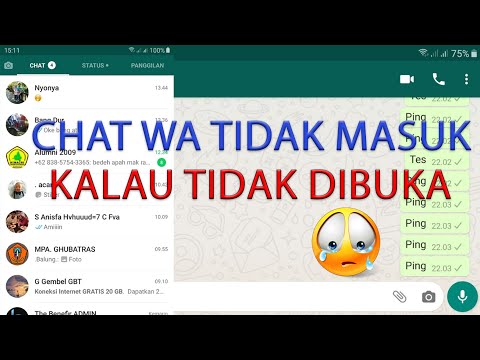
Kandungan
Selain daripada masalah teks, tidak dapat menelefon adalah satu lagi keadaan yang mengecewakan. Sekiranya Galaxy S10 5G anda tidak dapat membuat panggilan atas sebab tertentu, ketahui apa yang boleh anda lakukan untuk menghadapinya di bawah.
Sebelum meneruskan, kami ingin mengingatkan anda bahawa jika anda mencari penyelesaian untuk masalah #Android anda sendiri, anda boleh menghubungi kami dengan menggunakan pautan yang disediakan di bahagian bawah halaman ini. Semasa menerangkan masalah anda, seinci mungkin agar kami dapat dengan mudah menentukan penyelesaian yang relevan. Sekiranya anda boleh, sila sertakan mesej ralat yang tepat yang akan anda berikan untuk memberi idea dari mana untuk memulakan. Sekiranya anda telah mencuba beberapa langkah penyelesaian masalah sebelum menghantar e-mel kepada kami, pastikan untuk menyebutnya agar kami dapat melupakannya dalam jawapan kami.
Apa yang perlu dilakukan sekiranya Galaxy S10 5G tidak dapat membuat panggilan | panggilan tidak berfungsi
Sekiranya Galaxy S10 5G anda tidak dapat membuat panggilan, ada beberapa langkah penyelesaian masalah yang mesti anda lakukan untuk memperbaikinya.
S10 5G tidak dapat membuat panggilan tetap # 1: Periksa isyarat
Sekiranya Galaxy S10 5G anda tidak dapat membuat panggilan, salah satu perkara pertama yang harus anda periksa adalah isyarat. Adakah anda mendapat isyarat baik di telefon anda? Adakah anda berada di kawasan terbuka? Sekiranya peranti tidak mempunyai penerimaan yang lemah, atau jika isyaratnya sebentar-sebentar, panggilan suara mungkin tidak berfungsi. Sebelum melakukan panggilan, pastikan telefon anda mendapat sekurang-kurangnya 3 bar isyarat. Ini akan memberi anda kebolehpercayaan panggilan suara yang baik. Apa-apa yang lebih rendah daripada 3 bar isyarat dianggap penerimaan buruk dan boleh menyebabkan masalah rangkaian.
Juga, cuba periksa bagaimana teks berfungsi. Sekiranya anda mengirim dan menerima teks, mungkin ada masalah rangkaian, atau telefon anda tidak mendapat isyarat yang baik.
S10 5G tidak dapat membuat panggilan tetap # 2: Sahkan nombor itu sah
Adakah anda yakin bahawa nombor yang anda cuba panggil disimpan dengan betul di aplikasi Kenalan anda? Sekiranya tiba masanya anda menghubungi nombor tertentu, langkah penyelesaian masalah ini sangat penting. Cuba periksa sama ada nombor tersebut diformat dengan betul. Sekiranya anda tidak pasti, cuba hapus kenalan itu dan masukkan ke dalam Kenalan anda dalam format yang betul. Sekiranya nombor tersebut dalam format baik dan anda dapat memanggilnya sebelumnya, teruskan ke langkah seterusnya di bawah.
S10 5G tidak dapat membuat pembetulan panggilan # 3: Mulakan semula aplikasi Telefon
Sekiranya peranti anda masih tidak dapat membuat panggilan, langkah seterusnya adalah menangani aplikasi yang anda gunakan. Dalam kes ini, apa yang harus anda lakukan terlebih dahulu ialah menghidupkan semula aplikasi Telefon. Memulakan semula aplikasi masalah adalah kaedah lain yang baik untuk menyelesaikan masalah tersebut. Sebilangan besar pepijat aplikasi bersifat sementara dan hilang setelah aplikasi dimulakan semula. Pastikan anda tidak melewatkan penyelesaian mudah ini.
Terdapat dua cara untuk memulakan semula aplikasi Telefon anda. Ini caranya:
- Pada skrin anda, ketik kekunci Aplikasi Terbaru (yang mempunyai tiga garis menegak di sebelah kiri butang Laman Utama).
- Setelah skrin Aplikasi Terkini ditunjukkan, leret ke kiri atau kanan untuk mencari aplikasi Instagram. Ia mesti ada di sini jika anda berjaya menjalankannya sebelumnya. Kemudian, sapu ke atas aplikasi untuk menutupnya. Ini mesti memaksanya menutupnya. Sekiranya tidak ada, ketik aplikasi Tutup Semua untuk memulakan semula semua aplikasi.
Kaedah lain untuk memaksa aplikasi ditutup adalah:
- Buka aplikasi Tetapan.
- Ketik Aplikasi.
- Ketik ikon Tetapan lagi (ikon tiga titik, kanan atas).
- Ketik Tunjukkan aplikasi sistem.
- Cari dan ketik aplikasi Telefon.
- Ketik Paksa Berhenti.
S10 5G tidak dapat membuat panggilan memperbaiki # 4: Kosongkan cache aplikasi Telefon
Cara lain untuk menangani aplikasi secara langsung adalah dengan membersihkan cache. Padamkan cache aplikasi Instagram anda dengan langkah-langkah berikut:
- Buka aplikasi Tetapan.
- Ketik Aplikasi.
- Ketik ikon Tetapan lagi (ikon tiga titik, kanan atas).
- Ketik Tunjukkan aplikasi sistem.
- Cari dan ketik aplikasi Telefon.
- Ketik Penyimpanan.
- Ketik butang Kosongkan cache.
S10 5G tidak dapat membuat pembetulan panggilan # 5: Mulakan semula peranti
Sekiranya anda belum mencubanya, pastikan anda melakukan tetapan semula lembut. Ini adalah salah satu langkah penyelesaian masalah asas untuk sebarang masalah aplikasi. Sangat mudah dan berkesan dalam menangani bug dan pembetulan kecil.Dalam kebanyakan keadaan, masalah wifi bersifat sementara dan disebabkan oleh bug aplikasi atau perisian. Pastikan untuk melakukan langkah penyelesaian masalah ini dalam kes ini. Ini caranya: tekan dan tahan butang Kelantangan Kelantangan dan kekunci Daya pada masa yang sama selama 10 saat atau sehingga skrin peranti menyala.
Sekiranya melakukan restart biasa tidak akan membantu, cubalah ini:
- Tekan dan tahan butang Volume Turun terlebih dahulu dan jangan lepaskannya.
- Semasa menahannya, tekan dan tahan kekunci Kuasa.
- Tekan kedua-dua kekunci selama 10 saat atau lebih.
- Prosedur memulakan semula kedua cuba mensimulasikan kesan mengeluarkan pek bateri. Pada peranti lama, melepaskan bateri sering merupakan cara yang berkesan dalam memperbaiki peranti yang tidak bertindak balas. Semoga masalah wifi anda dapat diselesaikan dengan prosedur ini. Sekiranya tidak ada yang berubah, teruskan ke cadangan seterusnya.
S10 5G tidak dapat membuat panggilan tetap # 6: Tetapkan semula aplikasi Telefon
Sekiranya membersihkan cache aplikasi tidak akan membantu, langkah seterusnya adalah mengembalikan aplikasi ke lalai dengan membersihkan datanya. Langkahnya pada dasarnya sama untuk membersihkan cache. Daripada mengetuk membersihkan cache, ketuk Hapus Data. Melakukannya akan mengembalikan aplikasi Telefon ke tetapan kilang sehingga anda harus log masuk semula ke akaun anda sebelum dapat menggunakannya lagi.
- Buka aplikasi Tetapan.
- Ketik Aplikasi.
- Ketik ikon Tetapan lagi (ikon tiga titik, kanan atas).
- Ketik Tunjukkan aplikasi sistem.
- Cari dan ketik aplikasi Telefon.
- Ketik Penyimpanan.
- Ketik butang Hapus data.
S10 5G tidak dapat membuat panggilan tetap # 7: Kosongkan tetapan rangkaian
- Kadang kala, masalah rangkaian disebabkan oleh konfigurasi rangkaian yang salah. Pastikan Galaxy S10 5G anda disiapkan dengan betul dengan langkah-langkah berikut:
Buka aplikasi Tetapan. - Ketik Pengurusan am.
- Ketik Tetapkan Semula.
- Ketik Tetapkan semula tetapan Rangkaian.
- Ketik butang RESET SETTINGS untuk mengesahkan.
- Mulakan semula Galaxy S10 5G anda dan periksa masalahnya.
S10 5G tidak dapat membuat panggilan tetap # 8: Periksa blok
Sekiranya Galaxy S10 5G anda masih tidak dapat membuat panggilan buat masa ini dan anda hanya menghadapi masalah dengan satu nombor tertentu, itu mungkin disebabkan oleh sekatan panggilan. Yang kami maksudkan adalah bahawa kenalan tersebut mungkin menyekat nombor anda. Cuba lihat apakah anda dapat berkomunikasi dengan kenalan tersebut dengan menggunakan cara lain seperti menghantar teks, atau berbual. Kemudian, beritahu dia tentang masalahnya supaya anda dapat mengetahui penyebabnya bersama. Dalam kes ini, anda harus bertanya apakah nombor anda telah disekat.
S10 5G tidak dapat membuat panggilan tetap # 9: Periksa sekatan panggilan
Pembatasan panggilan adalah tetapan telefon yang membolehkan aplikasi Telefon menyekat panggilan masuk atau keluar. Sekiranya anda telah mengaktifkan tetapan ini sebelumnya, pastikan untuk memeriksa apakah ini mempengaruhi hubungan yang anda hadapi. Anda mungkin perlu bekerjasama dengan pembawa anda untuk membuang sebarang ciri larangan panggilan yang mungkin berkaitan dengan akaun anda.
S10 5G tidak dapat membuat panggilan tetap # 10: Pasang semula kad SIM
Pada masa lain, masalah teks dan panggilan boleh berlaku sekiranya kad SIM longgar atau rosak. Cuba cabut kad dari peranti buat sementara waktu dan lihat apa yang berlaku. Sebelum melakukannya, pastikan mematikan telefon untuk mengelakkan kerosakan data. Setelah keluar dari telefon, pastikan anda mengelap kad dengan kain lembut yang bersih untuk membersihkan habuk pada penyambung logamnya.
Sekiranya anda mengesyaki bahawa mungkin ada masalah dengan kad, anda juga boleh memasukkan SIM anda ke telefon lain yang serasi (dari pembawa yang sama) untuk melihat apakah kad tersebut dapat menghantar pesanan dan panggilan.
Sekiranya terdapat tanda kerosakan kad SIM yang jelas, hubungi Samsung atau peruncit tempatan anda untuk penggantian.
S10 5G tidak dapat membuat pembetulan panggilan # 11: Tukar mod rangkaian secara manual
Mengesahkan mod rangkaian S10 anda adalah langkah yang diperlukan untuk sebarang masalah rangkaian. Sekiranya S10 5G anda masih tidak dapat membuat panggilan Pastikan peranti anda menggunakan mod rangkaian yang betul. Untuk memeriksa:
- Buka aplikasi Tetapan.
- Ketik Sambungan.
- Ketik Rangkaian mudah alih.
- Ketik mod Rangkaian dan pilih 4G atau LTE atau sambungkan secara automatik.
- Semasa anda menggunakannya, pastikan anda juga memeriksa pengendali rangkaian yang dipilih. Kemudian, biarkan telefon anda mencari rangkaian sehingga terputus buat sementara waktu dari sistem pembawa anda. Setelah itu, pastikan anda menggunakan Select secara automatik sehingga S10 anda akan mengimbas gelombang udara untuk rangkaian yang tersedia dan memilih sendiri secara automatik.
S10 5G tidak dapat membuat panggilan tetap # 12: Panggilan dalam Safe Mode
Beberapa aplikasi mungkin mengganggu Android dan aplikasi lain. Untuk mengetahui apakah salah satu aplikasi pihak ketiga anda, yang anda muat turun, adalah sebab masalah, boot telefon ke mod selamat. Pada mod selamat, hanya aplikasi yang dipasang sebelumnya akan dibenarkan berjalan, jadi jika masalah tidak akan kembali, itu merupakan petunjuk masalah aplikasi yang buruk. Sekiranya anda menyedari bahawa masalah panggilan mula berantakan setelah memasang aplikasi baru, cuba nyahpasangnya dan lihat apakah ia memperbaikinya. Sekiranya anda tidak ingat apa-apa aplikasi yang anda pasang yang boleh menyebabkan masalah ini, teruskan dan mulakan semula telefon ke mod selamat. Begini caranya:
- Matikan peranti.
- Tekan dan tahan kekunci Kuasa melepasi skrin nama model yang muncul di skrin.
- Apabila SAMSUNG muncul di skrin, lepaskan kekunci Kuasa.
- Segera setelah melepaskan kekunci Daya, tekan dan tahan kekunci Kelantangan.
- Terus tahan kekunci Kelantangan sehingga peranti selesai dimulakan semula.
- Apabila mod Selamat muncul di sudut kiri bawah skrin, lepaskan kekunci Kelantangan.
- Semasa berada dalam mod Selamat, kini anda dapat menyahpasang aplikasi yang menimbulkan masalah
Safe Mode berfungsi dengan menyekat aplikasi pihak ketiga agar tidak berjalan. Sekiranya tidak ada masalah pada mod selamat, itu bermaksud aplikasi yang buruk menyebabkannya. Untuk mengenal pasti aplikasi itu:
- Boot ke mod selamat.
- Periksa masalahnya.
- Setelah anda mengesahkan bahawa aplikasi pihak ketiga dipersalahkan, anda boleh mula menyahpasang aplikasi secara individu. Kami mencadangkan agar anda bermula dengan yang terbaru yang anda tambahkan.
- Selepas anda menyahpasang aplikasi, mulakan semula telefon ke mod biasa dan periksa masalahnya.
- Sekiranya masalah masih berlaku, ulangi langkah 1-4.
S10 5G tidak dapat membuat panggilan tetap # 13: Hapus partisi cache
Android bergantung pada sekumpulan fail sementara yang disebut cache sistem untuk memuat aplikasi dengan cepat. Sekiranya cache ini rosak atau ketinggalan zaman, peranti mungkin tiba-tiba ketinggalan, membeku, atau menunjukkan tanda-tanda prestasi perlahan. Pada masa lain, gangguan yang tidak biasa mungkin berlaku dan prestasi keseluruhan sistem juga mungkin terjejas. Untuk memastikan bahawa Galaxy S10 5G anda mempunyai cache sistem yang baik, kami mencadangkan anda membersihkannya setiap beberapa bulan. Inilah caranya:
- Matikan peranti.
- Tekan dan tahan kekunci Kelantangan dan kekunci Bixby, kemudian tekan dan tahan kekunci Kuasa.
- Apabila logo Android hijau dipaparkan, lepaskan semua kekunci (‘Memasang kemas kini sistem’ akan muncul selama kira-kira 30 - 60 saat sebelum menunjukkan pilihan menu pemulihan sistem Android).
- Tekan kekunci Kelantangan beberapa kali untuk menyerlahkan 'lap partition cache'.
- Tekan butang Kuasa untuk memilih.
- Tekan kekunci Kelantangan sehingga ‘ya’ diserlahkan dan tekan butang Kuasa.
- Apabila partisi wipe cache selesai, "Reboot system now" diserlahkan.
- Tekan kekunci Kuasa untuk memulakan semula peranti.
S10 5G tidak dapat membuat panggilan tetap # 14: Tetapan semula kilang
Sekiranya masalah masih berlaku pada tahap ini, anda harus mempertimbangkan untuk melakukan penyelesaian yang lebih drastik - menetapkan semula kilang. Tetapan semula kilang akan mengembalikan semua tetapan perisian ke lalai. Sekiranya penyebab masalah berkaitan dengan perisian, tetapan semula kilang mungkin dapat membantu. Ketahui cara menetapkan semula kilang di bawah.
Kaedah 1: Cara menetapkan semula keras pada Samsung Galaxy S10 melalui Menu Tetapan
- Buat sandaran data peribadi anda dan buang akaun Google anda.
- Buka aplikasi Tetapan.
- Tatal ke dan ketik Pengurusan am.
- Ketik Tetapkan Semula.
- Pilih Tetapan semula data kilang dari pilihan yang diberikan.
- Baca maklumat kemudian ketik Tetapkan semula untuk meneruskan.
- Ketik Padam Semua untuk mengesahkan tindakan.
Kaedah 2: Cara menetapkan semula keras pada Samsung Galaxy S10 menggunakan butang perkakasan
- Sekiranya boleh, buat cadangan data peribadi anda terlebih dahulu. Sekiranya masalah anda menghalang anda daripada melakukan perkara itu, maka langkau saja langkah ini.
- Anda juga ingin memastikan bahawa anda membuang akaun Google anda. Sekiranya masalah anda menghalang anda daripada melakukan perkara itu, maka langkau saja langkah ini.
- Matikan peranti. Ini sangat penting. Sekiranya anda tidak dapat mematikannya, anda tidak akan dapat boot ke Recovery Mode. Sekiranya anda tidak dapat mematikan peranti secara berkala melalui butang Daya, tunggu sehingga bateri telefon habis. Kemudian, cas telefon selama 30 minit sebelum boot ke Recovery Mode.
- Tekan dan tahan butang Kelantangan Naik dan butang Bixby pada masa yang sama.
- Semasa masih menahan kekunci Volume Naik dan Bixby, tekan dan tahan butang Kuasa.
- Menu skrin Pemulihan kini akan muncul. Apabila anda melihat ini, lepaskan butang.
- Gunakan butang Kelantangan Kelantangan sehingga anda menyorot 'Lap data / tetapkan semula kilang.'
- Tekan butang Daya untuk memilih 'Lap data / tetapan semula kilang.'
- Gunakan Volume Turun untuk menyorot Ya.
- Tekan butang Kuasa untuk mengesahkan tetapan semula kilang.
S10 5G tidak dapat menyelesaikan panggilan # 15: Dapatkan bantuan daripada pembawa
Sekiranya tidak ada penyelesaian di atas yang gagal, hubungi operator rangkaian anda dan minta sokongan mereka. Ketika menghadapi masalah rangkaian, tidak semuanya dapat diperbaiki. Biarkan mereka membantu anda mengetahui dari mana masalahnya datang.
Sekiranya anda adalah salah satu pengguna yang menghadapi masalah dengan peranti anda, beri tahu kami. Kami menawarkan penyelesaian untuk masalah yang berkaitan dengan Android secara percuma jadi jika anda mempunyai masalah dengan peranti Android anda, cukup isi soal selidik pendek di pautan ini dan kami akan cuba menerbitkan jawapan kami di catatan seterusnya. Kami tidak dapat menjamin tindak balas yang cepat, jadi jika masalah anda sensitif pada waktu, cari jalan lain untuk menyelesaikan masalah anda.
Sekiranya anda merasakan catatan ini bermanfaat, tolong bantu kami dengan menyebarkan berita kepada rakan anda. TheDroidGuy mempunyai kehadiran rangkaian sosial juga, jadi anda mungkin mahu berinteraksi dengan komuniti kami di halaman Facebook dan Google+ kami.


